Trình quản lý file mặc định trên Windows – File Explorer – vẫn còn thiếu một số tính năng hữu ích, đó là lý do nhiều người dùng chuyên nghiệp thường tìm đến các phần mềm thay thế. Tuy nhiên, nếu bạn vẫn muốn gắn bó với File Explorer, có rất nhiều tiện ích bổ sung có thể nâng cao trải nghiệm sử dụng. Chẳng hạn, QuickLook cho phép bạn xem trước file trước khi mở, tương tự macOS. Hay Explorer Tab Utility mang giao diện duyệt tab như trình duyệt web vào File Explorer. Một tiện ích khác mà tôi, với tư cách là một chuyên gia công nghệ, gần đây đã khám phá và rất tâm đắc chính là TeraCopy.
TeraCopy thay thế hệ thống sao chép file gốc trên Windows bằng một phiên bản tùy chỉnh, đảm bảo an toàn, tốc độ và độ tin cậy. Bên cạnh đó, nó sở hữu nhiều tính năng vượt trội, khiến nó trở thành một giải pháp thay thế ưu việt so với công cụ sao chép mặc định của Windows. Một số tính năng nổi bật bao gồm khả năng bỏ qua các file bị lỗi mà không làm gián đoạn toàn bộ quá trình chuyển dữ liệu, hoặc bạn có thể bỏ qua file thủ công ngay cả khi đang sao chép. Đặc biệt, TeraCopy còn nhanh hơn đáng kể khi xử lý các file dung lượng lớn. Vì những lý do đó, nó đã trở thành công cụ sao chép mặc định trên máy tính Windows của tôi trong vài ngày qua. Sau đây là những điểm tôi yêu thích và cách bạn có thể tối ưu hóa trải nghiệm sao chép file trên máy tính của mình với TeraCopy.
 Ảnh chụp màn hình File Explorer trên Windows 11, hiển thị giao diện quản lý file mặc định và điện thoại Android kết nối, minh họa những hạn chế của trình sao chép gốc.
Ảnh chụp màn hình File Explorer trên Windows 11, hiển thị giao diện quản lý file mặc định và điện thoại Android kết nối, minh họa những hạn chế của trình sao chép gốc.
TeraCopy Vượt Trội Hơn Trình Sao Chép Mặc Định Windows Như Thế Nào?
Kho Tính Năng Đa Dạng
Một trong những điều gây khó chịu lớn nhất của tôi với File Explorer là cách nó ngay lập tức chấm dứt một tác vụ sao chép khi gặp lỗi. Ví dụ, nếu bạn đang sao chép file từ máy tính sang một ổ SSD ngoài và ổ SSD đó bị ngắt kết nối, bạn sẽ phải kết nối lại SSD và bắt đầu sao chép lại từ đầu. TeraCopy xử lý tình huống này một cách khác biệt. Nó sẽ tạm dừng quá trình chuyển, chờ thiết bị được kết nối lại, và sau đó tiếp tục chuyển dữ liệu từ vị trí đã dừng.
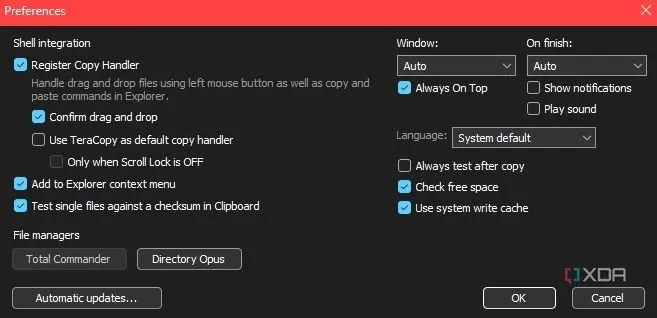 Cài đặt TeraCopy, hiển thị các tùy chọn cấu hình nâng cao để tối ưu hóa quá trình sao chép và xử lý lỗi file trên Windows.
Cài đặt TeraCopy, hiển thị các tùy chọn cấu hình nâng cao để tối ưu hóa quá trình sao chép và xử lý lỗi file trên Windows.
Một tính năng khác của TeraCopy mà tôi đánh giá cao là khả năng bỏ qua các file bị hỏng hoặc có vấn đề trong quá trình sao chép. Nếu chương trình gặp lỗi, bạn có thể bỏ qua một file cụ thể và tiếp tục các file khác. Khi quá trình chuyển kết thúc, TeraCopy sẽ hỏi bạn có muốn thử sao chép lại những file đã bỏ qua một lần nữa hay không. Điều này vô cùng tiện lợi vì bạn không phải mất công tìm kiếm thủ công những file bị lỗi để sao chép lại. Đây chỉ là một vài trong số rất nhiều cải tiến nhỏ nhưng chất lượng mà TeraCopy mang lại, giúp công việc sao chép file trở nên dễ dàng hơn rất nhiều.
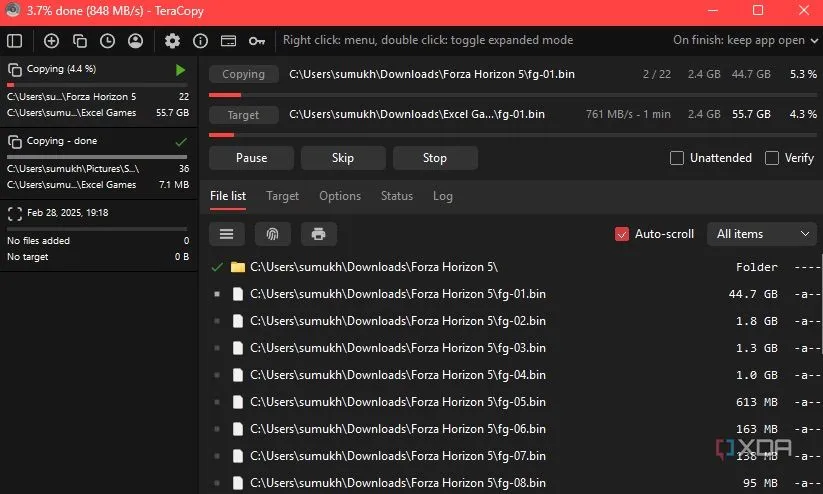 Giao diện sao chép file của TeraCopy đang hoạt động, hiển thị tiến trình và tùy chọn bỏ qua các file lỗi hoặc không thể truy cập.
Giao diện sao chép file của TeraCopy đang hoạt động, hiển thị tiến trình và tùy chọn bỏ qua các file lỗi hoặc không thể truy cập.
Xếp Hàng Nhiều Tác Vụ Sao Chép Trên Windows
Theo mặc định, File Explorer trên Windows sẽ thực hiện hai hoặc nhiều tác vụ sao chép và chuyển dữ liệu cùng lúc nếu bạn quyết định sao chép nhiều nhóm file. Tuy nhiên, điều này có thể làm chậm quá trình đáng kể và đôi khi dẫn đến việc File Explorer không phản hồi. Với TeraCopy, ứng dụng này áp dụng một phương pháp khác biệt. Nó sẽ xếp hàng nhiều tác vụ sao chép liên tiếp, thực hiện chúng tuần tự thay vì song song, giúp tránh tình trạng quá tải hệ thống.
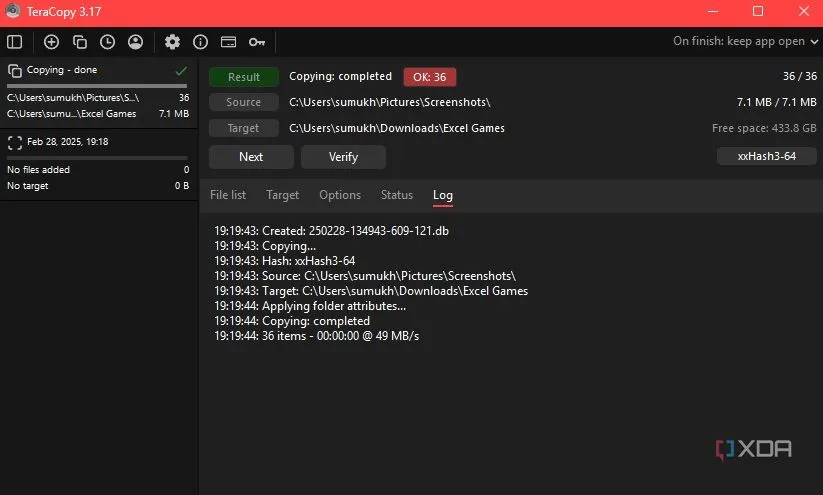 Bảng ghi nhật ký sao chép của TeraCopy, liệt kê chi tiết các tác vụ chuyển file đã hoàn thành, lỗi phát sinh và file bị bỏ qua.
Bảng ghi nhật ký sao chép của TeraCopy, liệt kê chi tiết các tác vụ chuyển file đã hoàn thành, lỗi phát sinh và file bị bỏ qua.
Ngoài ra, TeraCopy còn duy trì một nhật ký chi tiết về tất cả các lần chuyển file. Bạn có thể xem danh sách tất cả các file đã được sao chép, mọi lỗi phát sinh, các file không thể sao chép, v.v. Điều này cho phép bạn dễ dàng quay lại và sao chép lại những file cụ thể đã bỏ lỡ ban đầu một cách thuận tiện.
Điểm Cần Cải Thiện: Giao Diện Người Dùng Có Thể Hơi Phức Tạp
Người Dùng Mới Có Thể Cảm Thấy Khó Dùng
Mặc dù các tính năng của TeraCopy rất tuyệt vời, nhưng tôi không thể không đề cập đến việc giao diện sao chép file của nó trông có vẻ hơi phức tạp so với mức cần thiết. Hộp thoại mặc định khi sao chép file trên Windows chỉ hiển thị tiến trình cùng với một hình ảnh động đơn giản. Tuy nhiên, TeraCopy hiển thị thanh tiến trình, biểu đồ tốc độ, tốc độ trung bình, số lượng file đã bỏ qua và vô số tùy chọn chuyển dữ liệu khác.
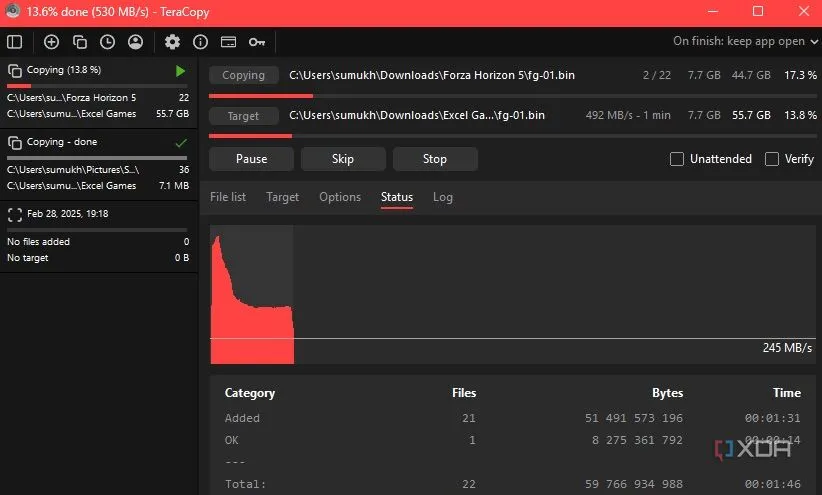 Cửa sổ trạng thái sao chép file chi tiết của TeraCopy, hiển thị thanh tiến trình, biểu đồ tốc độ và các thông số khác.
Cửa sổ trạng thái sao chép file chi tiết của TeraCopy, hiển thị thanh tiến trình, biểu đồ tốc độ và các thông số khác.
Ví dụ, các tùy chọn như xác minh file sau khi chuyển, lưu file checksum khi hoàn thành, tự động đẩy ổ đĩa ra sau khi hoàn tất, v.v. Nếu bạn mới bắt đầu sử dụng ứng dụng, bạn có thể cảm thấy choáng ngợp bởi quá nhiều nút bấm và rất nhiều dữ liệu (có lẽ không cần thiết đối với người dùng thông thường). Tôi ước TeraCopy có thêm một tùy chọn “chế độ đơn giản” chỉ hiển thị thông tin cần thiết cho người mới. Người dùng chuyên nghiệp luôn có thể tắt tùy chọn này và chuyển sang “chế độ Pro” để có toàn quyền kiểm soát.
TeraCopy Nâng Cao Hiệu Suất Làm Việc Trên Windows
Giúp Việc Sao Chép File Trở Nên Dễ Dàng
TeraCopy tích hợp sâu vào shell của Windows và hoạt động song song với chức năng sao chép mặc định trên máy tính của bạn. Vì vậy, mỗi khi bạn nhấp chuột phải và chọn sao chép/dán – hoặc sử dụng phím tắt Ctrl + C và Ctrl + V – bạn sẽ thấy một cửa sổ bật lên để chọn TeraCopy làm công cụ thực hiện quá trình. Điều tôi cũng rất thích ở ứng dụng này là nó yêu cầu xác nhận trước khi di chuyển các thư mục. Tôi đã vô tình kéo một thư mục vào một thư mục khác rất nhiều lần, và Windows không hề nhắc nhở hỏi bạn có thực sự muốn làm điều đó không. Do đó, lớp xác nhận bổ sung này rất hữu ích.
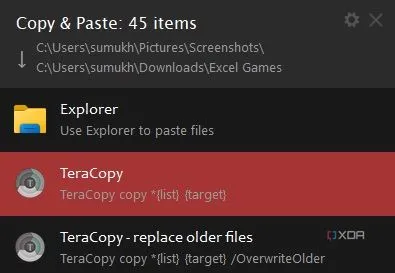 Tùy chọn chọn TeraCopy trong menu ngữ cảnh của Windows Explorer, cho phép người dùng kích hoạt TeraCopy để sao chép file nhanh chóng.
Tùy chọn chọn TeraCopy trong menu ngữ cảnh của Windows Explorer, cho phép người dùng kích hoạt TeraCopy để sao chép file nhanh chóng.
Hơn nữa, TeraCopy còn học hỏi các mẫu sử dụng của bạn và nhận biết các thư mục bạn thường xuyên truy cập. Vì vậy, khi bạn sao chép một file, nó sẽ tự động gợi ý một vài vị trí mà bạn có thể muốn dán, tùy thuộc vào thói quen sử dụng của bạn. Bạn cũng có thể lưu các thư mục hoặc đường dẫn nhất định làm vị trí yêu thích, giúp việc truy cập đường dẫn đó bên trong ứng dụng trở nên dễ dàng hơn khi sao chép file. Tất cả những tính năng này kết hợp lại mang đến trải nghiệm sao chép file liền mạch. Mặc dù bạn có thể không nhận thấy sự khác biệt lớn nếu chỉ sao chép một file đơn lẻ thỉnh thoảng, nhưng những người thường xuyên thực hiện tác vụ này nhiều lần trong ngày chắc chắn có thể cải thiện quy trình làm việc của mình với TeraCopy và tiết kiệm một lượng thời gian đáng kể.
Thay Đổi Cách Bạn Sao Chép File
Sau khi sử dụng TeraCopy trong vài ngày, tôi không nghĩ mình muốn quay lại công cụ sao chép mặc định trên Windows 11 nữa. Nó đã trở thành một trong những ứng dụng tôi cài đặt ngay khi thiết lập một máy tính mới, đơn giản vì tôi đánh giá cao bất cứ điều gì làm cho các tác vụ hiện có nhanh hơn và hiệu quả hơn.
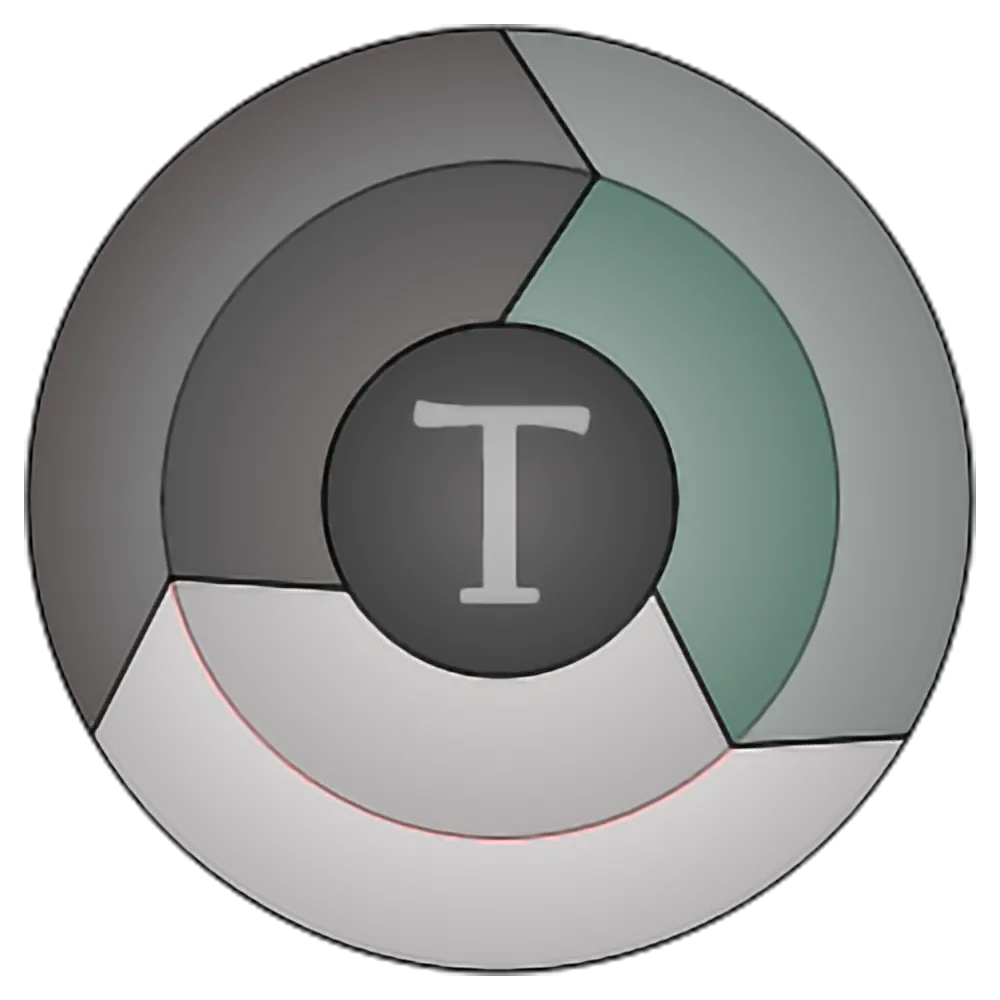 Logo của TeraCopy, phần mềm tăng tốc và tối ưu quá trình sao chép file trên hệ điều hành Windows.
Logo của TeraCopy, phần mềm tăng tốc và tối ưu quá trình sao chép file trên hệ điều hành Windows.
TeraCopy là một chương trình tập trung vào việc sao chép file nhanh chóng hơn với các tùy chọn xử lý hàng loạt và nhiều cải tiến khác. Nếu bạn đang tìm kiếm một giải pháp để tối ưu hóa việc sao chép file, đặc biệt là với các tác vụ lớn hoặc thường xuyên, TeraCopy chắc chắn là một lựa chọn đáng cân nhắc.
Bạn đã từng sử dụng TeraCopy chưa? Hay bạn có công cụ sao chép file yêu thích nào khác? Hãy chia sẻ kinh nghiệm của bạn trong phần bình luận bên dưới và đừng quên theo dõi congnghe360.net để cập nhật thêm nhiều mẹo và ứng dụng công nghệ hữu ích khác nhé!